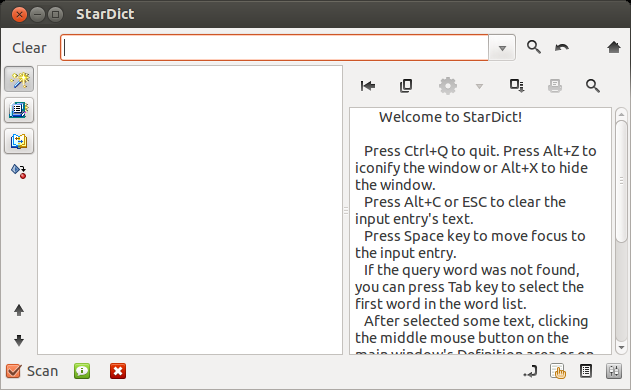Bismillahrrahmanirrahim
Ini sebuah cerita tentang perjalanan saya mulai dari mengenal komputer hingga mengenal linux, kendala yang saya hadapi dengan linux, mulai beralih ke linux dan bisa setia untuk tetap bertahan dengan linux hingga saat ini.
Pertama kali saya mengoperasikan langsung sebuah komputer adalah ketika saya duduk di bangku SMK kelas satu yaitu tahun 2006-2007. waktu itu saya masih sangat awam dengan yang namanya seperangkat komputer mulai dari pengenalan hardware maupun pengoperasian software semuanya masih sangat awam. Mengoperasikanya pun masih sangat kaku. Sistem operasi yang digunakan masih menggunakan sistem operasi Microsoft Windows. Kala itu saya belum tahu tentang lisensi, tentang apapun. Pokoknya yang hanya saya tahu adalah tampilan desktop komputer itu ya pasti biru (windows) , bisa buat ngetik dokumen dan edit poto karena ini paling sering saya lihat. Saya juga selalu berpandangan bahwa kalau pengguna komputer itu umumnya akan berjumpa dengan makhluk halus yang selalu menakutkan, yaitu virus dan malware.
Akhirnya setelah memasuki kelas tiga di SMK saya sudah mendapatkan beberapa pengetahuan yang cukup tentang komputer. Saat itu juga saya sudah mulai mengenal
search engine google namun saya tidak tahu dan belum bisa memaksimalkan penggunaannya.
Ketika saya sudah lulus sekolah dan mulai masuk dunia kerja saya berniat membeli sebuah laptop dengan tujuan untuk menambah pengetahuan tentang dunia komputer, waktu itu sekitar awal tahun 2011. Saya ditawarkan oleh pihak penjual laptop tentang sistem operasi yang akan diterapkan di laptop saya yang baru yaitu sistem operasi Windows 7 Ultimate. Ketika saya coba mengoperasikanya sendiri saya merasa sangat kaku karena waktu sekolah saya selalu dihadapkan dengan windows XP padahal kalau dipahami lebih dalam sih tidak ada yang beda, cuma beda tampilanya saja. Saat itu juga saya belum tahu tentang lisensi sebuah software apalagi tentang cracking, patching dan lainnya. Yang saya tahu masih hampir sama seperti awal mengenal komputer, yaitu ada komputer ya pasti ada windows dan tampilan desktop komputer itu ya pasti biru. Bahkan instal modem GSM di windows pun saya masih sangat bingung. Akhirnya saya meminta bantuan seorang teman yang lebih tahu tentang komputer untuk menginstalkan modem di laptop saya. Saat itu juga saya mulai melakukan surfing, browsing dan sebagainya di internet. Mulai dari mendownload software-software di internet dan sebagainya. Saat saya mendownload sebuah software saya tidak tahu jenis software tersebut apakah free, trial, demo apalagi open source. Kalau yang berbayar yang saya tahu sih kalau pas mau diunduh ada logo gambar dollarnya gitu deh, hehehe.
Beberapa bulan kemudia saya mulai dikenalkan oleh seorang teman tentang cracking atau membajak yang katanya biar bisa dapetin sofware berbayar namun diperoleh secara gratis. Saya belum tahu kalau tindakan itu adalah ilegal dan melanggar hukum. yang saya tahu ini adalah sebuah kesempatan emas untuk bisa dapetin software berbayar namun diperoleh gratis untuk kemudian menginstalnya di laptop dan menggunakannya.
Sekitar pertengahan tahun 2012 saya mulai dikenalkan oleh sahabat saya tentang sebuah sistem operasi yang baru sangat saya kenal, yaitu Linux. Saya pun bersedia untuk coba mengenalinya dan waktu itu dia menginstalkan linux di laptop saya secara dualboot dengan windows 7.
Karena saya masih sangat awam dengan linux akhirnya saya coba iseng-iseng mulai menggunakan linux.
Saat itu linux yang pertama saya pakai adalah Ubuntu dengan Desktop Gnome, kalau versinya saya lupa. Dari sini saya mulai mengenal linux dan mencoba menggunakanya dan saya pun merasa tidak tertarik dengan linux karena alasan yang aneh pada tampillan dan bingung mengoperasikanya.
Ketika saya meminta panduan kepada sahabat saya yang tadi lewat SMS (karena lokasi tempat kita bekerja berjauhan) dia mengatakan begini "coba ketik anu di terminal" terus saya berfikir terminal itu apa dan di bagian mana sih mencarinya ?.
Dia juga pernah mengatakan begini "coba filenya ditaruh di home", saya pun bingung lagi home itu apa. pokoknya masih sangat awam sekali dengan linux.
Karena itulah akhirnya saya jadi merasa bosan dengan linux dan penggunaan tetap condong ke windows dan linux mulai saya acuhkan.
Bulan juni 2013 saya meremove windowsnya dan mulai menginstal linux secara single boot atau linux saja tanpa windows.
Dari sini lah perjalanan saya bercinta yang sesungguhnya dengan linux di mulai. Saya merasa penasaran dan terus berusaha untuk bisa menggunakan linux layaknya menggunakan windows. Berbagai kendala saya alami terutama saat menjumpai error karena sampai disini saya belum juga mengerti tentang teknik problem solving menggunakan google. Saya sering bertanya-tanya kepada sahabat saya mengenai cara pemecahan problemnya dan dia pun memberikan beberapa caranya namun terkadang tidak semuanya solved.
Beberapa bulan kemudian saya mulai ikut gabung di forum Ubuntu Indonesia dan forum Linux Mint Indonesia. Dari sana lah saya mulai mengenal tentang linux dan tentang cara belajarnya. Oleh karena itu saya sangat berterima kasih kepada sahabat saya dan semua member yang ada di kedua forum tersebut.
Saya mulai mengunduh beberapa ebook panduan linux untuk pemula untuk saya pelajari lebih serius.
Tak hanya itu, setelah saya membaca dan memahami saya mencoba untuk mempraktekanya tanpa khawatir untuk menjumpai error. karena ada pepatah "pengin bisa harus mencoba dan jangan takut gagal".
Sampai di sini saya sudah mulai sedikit mengerti teknik problem solving dengan googling dan karena saya berusaha untuk selalu befikiran seperti ini ketika saya menghadapi masalah saya harus bisa menyelesaikannya secara mandiri dan orang pertama kali yang harus saya tanya adalah google dan kalau sudah solved baru saya bagikan ke forum.
Kecuali kalau sudah berusaha googling dengan maksimal dan faktor kendala lainya dan tidak menemukan solusi baru saya tanyakan ke forum.
Saya juga pernah mengalami problem sampai harus instal ulang karena waktu itu saya mencoba upgrade sistem tanpa fresh instal atau instal ulang namun hanya mencoba penggantian repositori versi sekarang dengan repositori versi terbaru yang ada malah semua paket error.
Pernah juga mengalami ada salah satu paket yang error sehingga saya tidak bisa menginstal software yang lain dan saya mencoba googling ke sana kemari akhirnya bisa solved tanpa perlu bertanya ke forum dan hasilnya saya bikin tutorial di blog saya untuk bisa dibaca orang banyak dan harapanya bisa membantu yang lain.
Sedikit kesimpulan saya dalam mempelajari linux sesuai cerita saya di atas adalah :
- Saya selalu berusaha untuk berfikiran bahwa segala kesulitan yang ada di linux untuk tidak membuat saya berputus asa dalam mempelajarinya, namun justru sebagai jalan untuk menjadi mahir dengan linux, karena semua pengguna linux adalah superuser meskipun newbie jadi harus berusaha untuk bersikap layaknya super dalam mempelajarinya, insya Allah.
- Saya selalu berusaha untuk berfikiran Linux tetaplah linux, Linux berbeda dengan windows, Problem di linux berbeda dengan problem di windows dan saya merasa ini yang membuat saya tidak lekas berfikir untuk berpaling ke windows saat menjumpai problem di linux.
Bisa karena terbiasa.
Selalu menggunakan linux untuk keseharian.
Mengurangi dosa dengan tidak menggunakan software bajakan dan untuk mengenali dunia open source beserta konsepnya.
Karena saya tidak mampu untuk membeli lisensi asli dari sebuah software dan juga karena saya sangat tertarik tentang dunia open source setelah saya mengenalinya sedikit.
itulah sedikit cerita tentang awal mula saya mengenal komputer dan mengenal linux dan tetap setia menggunakan linux hingga sekarang. Mana cerita kamu ? ;-)